

Es ist nun möglich, mehrere Anlagen auf einmal hinzuzufügen. Klicken Sie dazu auf Hinzufügen -> Datei und wählen Sie die Anlagen aus, die Sie hinzufügen möchten. Alternativ können Sie diese auch per Drag & Drop in das Dialogfenster ziehen.
Sie können nun über Meine Einstellungen -> Erscheinungsbild das neue Design „Horizont“ auswählen. Nach der Auswahl und dem Sichern des Designs müssen Sie den Webbrowser aktualisieren, um die Änderungen anzuzeigen.
Bisher wurden in der Suche nur geschäftsbelegspezifische Daten angezeigt. Die Suche wurde nun in folgende Kategorien eingeteilt:
Somit sind nun auch die Inhalte der verschiedenen Hilfs-Bibliotheken in der Suche verfügbar. Auf der Landing Page werden die ersten drei Treffer pro Kategorie angezeigt, wenn Inhalte für den Suchbegriff vorhanden sind.
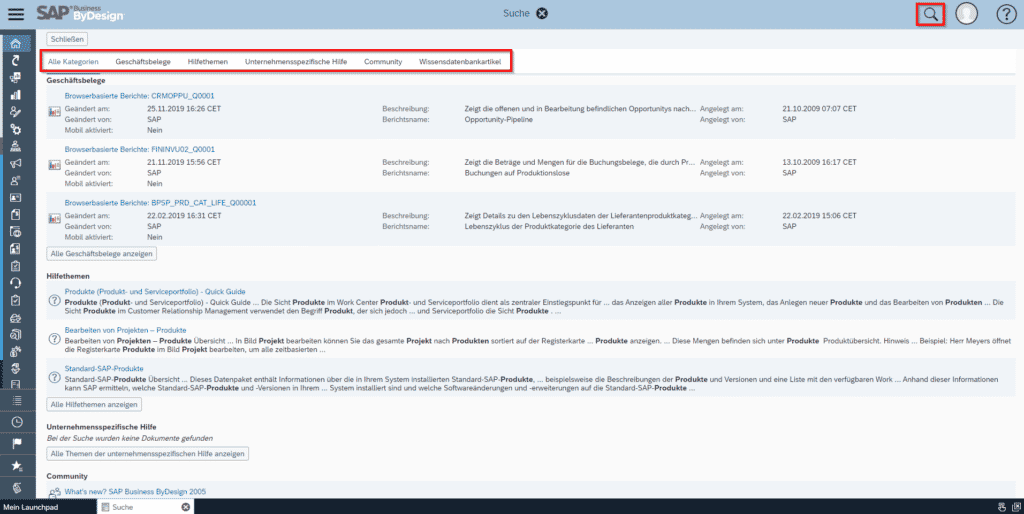
Wenn das System bei einem Problem eine Fehlermeldung ausgibt und es dazu einen relevanten Wissensdatenbankartikel gibt, können Sie nun direkt aus der Meldung heraus auf den Artikel zugreifen.
Für Zeiterfassungen mit dem Status „In Genehmigung“ können Sie nun auch den Namen des Genehmigenden anzeigen.
Ab sofort stehen Ihnen Details zu neuen und geänderten Funktionen zur Verfügung. Klicken Sie dazu in der App auf das Profilbild und dann auf What’s New.
Der im Release 2202 eingeführte Visitenkarten-Scan wurde nun um die Erstellung von Leads als Folgeaktivität erweitert. Nachdem Sie Ihre Visitenkarte gescannt und die Informationen extrahiert haben, können Sie daraus einen Lead anlegen, indem Sie die Schaltfläche Follow-Up und dann die Option Lead wählen. Die gescannte Visitenkarte wird als Anlage zu Ihrem Lead hinzugefügt.
Die eigenständigen mobile Apps SAP Project to Go und SAP Project Cockpit wurden aus den App Stores entfernt. Stattdessen können Sie die SAP Business ByDesign Mobile App verwenden.
Ab dem 1. August 2022 werden die mobilen Apps SAP Manager Approvals und SAP Time Recording aus den Stores entfernt. Stattdessen können Sie die SAP Business ByDesign Mobile App verwenden.
Im Work Center Serviceaufträge in der Sicht Zuordnungstafel wurde die Zuordnungstafel um folgende Funktionen erweitert:




Für Kundenrechnungen und Lieferantenrechnungen wurde eine neue Dokument-Compliance-Konfiguration eingeführt, mit der eine Dokument-Compliance-Referenz generiert wird.
Die Bearbeitung von Lieferantenbankverbindungen in den Lieferantenstammdaten kann über das Work Center Anwendungs- und Benutzerverwaltung in der Sicht Benutzerrollen eingeschränkt werden.
Alle Benutzer, die nicht die Work Center-Sicht Berechtigung für Bankverbindungen von Lieferanten in der Benutzerrolle zugeordnet haben, können nur noch die Bankdaten einsehen und keine Bankverbindungen mehr bearbeiten, hinzufügen oder löschen.

Die Reise- und Ausgabemanagement-Software SAP Concur ist in SAP-ByD integrierbar. Zudem wird die veraltete v1 Financial API durch den Financial Integration Service v4 ersetzt.
Die benutzerdefinierten Zahlungsformate wurden um das XSL-Dateiformat erweitert.
Mit der aktiven Budgetverwaltung können Sie das Ausgabeverhalten ihres Unternehmens über Kostenstellen, Einzelkosten- und Kostensammlerprojekte verwalten. Mit der Budgetkategorie können Sie das Jahresbudget planen und freigeben. Bei der Freigabe, Genehmigung und Änderung von Bestellungen und manuellen Lieferantenrechnungen wird die Budgetprüfung aktiv. Der Budgetzeitraum wird vom laufenden Jahr bis zu einer bestimmten Periode (YTP) terminiert.
Im ersten Schritt laden Sie das Budget bzw. die Plandaten im Work Center Kosten und Erlöse in der Sicht Planung mit einem MS-Excel-Template hoch.
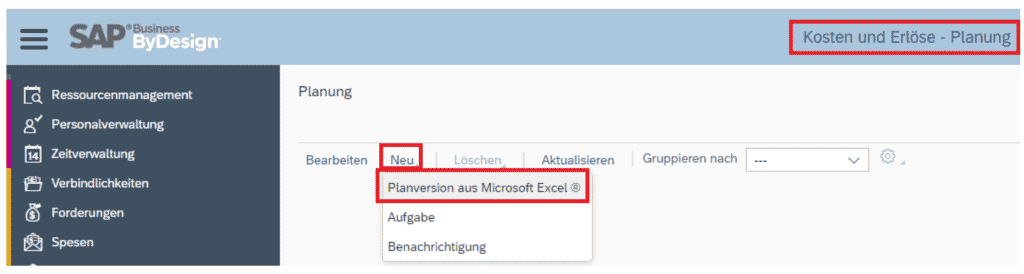
Legen Sie eine Bestellung oder manuelle Lieferantenrechnung mit der Kontierungsart Kostenstelle oder Projektaufgabe an, wird die Budgetprüfung gegen die zuvor angelegte Budgetkategorie aktiv. Die Budgetkategorie leitet sich von der Material- bzw. Produktkategorie ab.
Diese Ableitung funktioniert nur, wenn zuvor im Materialstamm im Work Center Produktdaten in der Sicht Materialien unter der Registerkarte Bewertung die Budgetkategorie hinterlegt wurde.
Bei der Produktkategorie navigieren Sie ebenfalls in das Work Center Produktdaten in die Sicht Produktkategorie, wählen Produktkategorie bearbeiten und hinterlegen dort die Budgetkategorie.
In einem manuellen Erfassungsbeleg ist die Budgetkategorie ebenfalls hinterlegbar.
Budgetänderungen sind in einem neuen Bericht Finanzplan und Freigabeversionshistorie im Work Center Kosten und Erlöse einsehbar.
Weitere Budget-Analysen können über folgende Berichte eingesehen werden:
Für die aktive Budgetverwaltung zu nutzen, müssen Einstellungen in der betriebswirtschaftlichen Konfiguration sowie im Organisationsmanagement eingestellt werden.
Im Work Center Hauptbuch unter den Periodische Aufgaben ist es möglich, ein Fremdwährungsbewertungslauf für Sachkonten anzulegen.

Durch den Fremdwährungsbewertungslauf für Sachkonten werden die Salden der Sachkonten mit der Sachkontenart „Sonstige Umlaufvermögen“ und „Sonstige Verbindlichkeiten“ zum Stichtag von der betreffenden Fremdwährung in die Hauswährung umgerechnet.
Wenn Sie einen Beleg über Besitzwechsel mit Akzept oder ohne Akzept bearbeiten, können Sie im Menü „Weitere Möglichkeiten“ die Ausgabeeinstellungen bearbeiten.
Deutschland
Für die E-Bilanz gibt es ein neues Update der ERiC-Komponenten auf Version 35.2. Im Work Center Startseite in der Sicht Self-Service-Übersicht unter Zusätzliche Software installieren kann das Update heruntergeladen werden.
Schweiz
Zum 30.09.2022 werden ESR-Zahlungen eingestellt. In Kunden- und Lieferantenrechnungen wird die Zahlungsreferenzart standardmäßig auf QR-Rechnung gesetzt.
In den Steuergrunddaten des Unternehmens wurde das neue Feld „Bruttobetrag anzeigen“ eingeführt. Mit der Aktivierung dieses Feldes, werden die Beträge in der PDF-Datei der Mehrwertsteuererklärung mit Brutto- anstatt mit Nettobeträgen angesetzt.
Im Work Center Personalverwaltung in der Sicht Typische Aufgaben werden u.a. Mitarbeiter versetzt. Wählen Sie unter „Mitarbeiter versetzen“ einen Mitarbeiter aus, der in Führungsverantwortung steht, öffnet sich eine neue Übersicht „Ist Vorgesetzter für“.
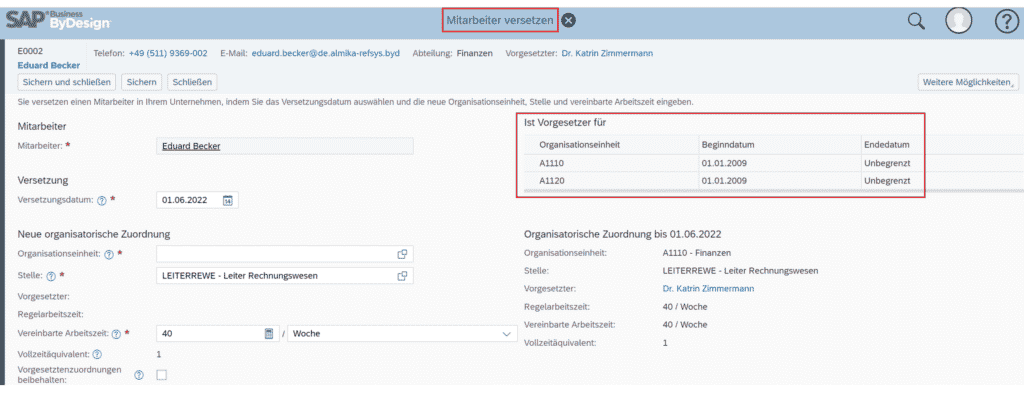
Der Ressourcenkalender ist im Work Center Ressourcenmanagement unter der Sicht Ressourcensuche verfügbar.
Die zugeordneten Serviceaufträge sind unter der Bruttokapazität zu finden.
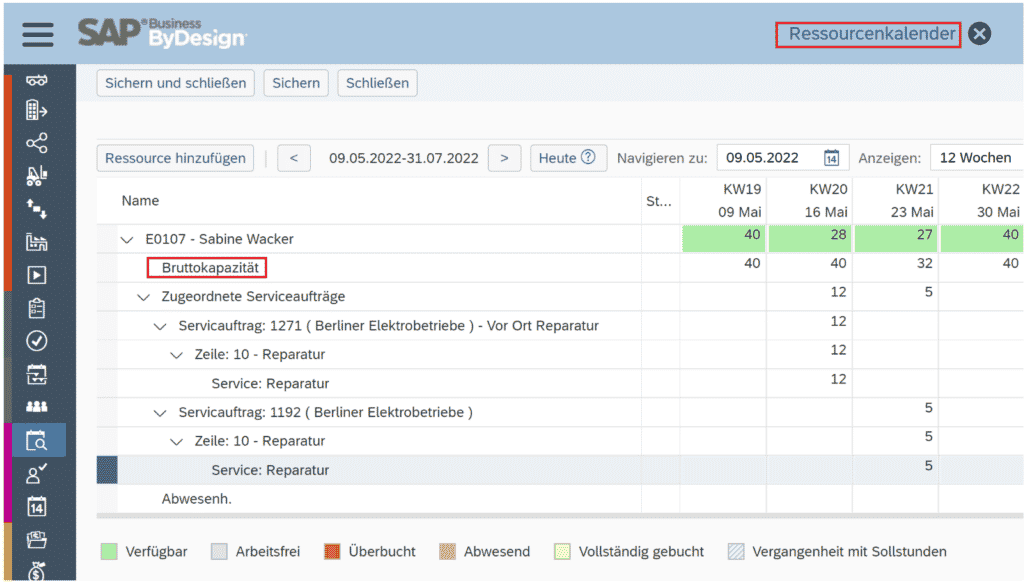
Produktionsaufträge direkt anlegen
Sie können nun Produktionsaufträge direkt anlegen, indem Sie die neue allgemeine Aufgabe Neuer Produktionsauftrag im Work Center Produktionssteuerung verwenden. Alternativ können Sie im Work Center Produktionssteuerung in der Sicht Produktionsaufträge auf Neu klicken.
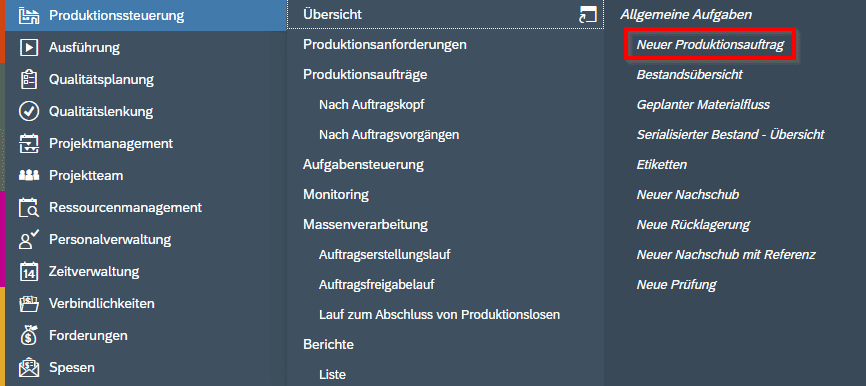
Ändern der Hauptressource für freigegebene Produktionsaufträge
Sie können nun die Hauptressource von Vorgängen für freigegebene Produktionsaufträge ändern, auch wenn die Aufgaben bereits gestartet sind. Daraufhin werden die entsprechenden Produktionsaufgaben mit der geänderten Ressource aktualisiert und eine Neuterminierung wird durchgeführt.
Produktspezifikation für Einsatzprodukte bearbeiten
Sie können nun die Produktspezifikation für Einsatzprodukte in der Produktionsstückliste bearbeiten und sie in der gesamten Produktionskette verwenden. Die in der Produktionsstückliste für ein Einsatzprodukt angegebene Produktspezifikation hat immer Vorrang vor einer übernommenen Produktspezifikation.
„Bedarfsverursacher – höchste Ebene“ in der Sicht „Zugänge für Komponentenbedarfe“
Sie können nun die Informationen zum „Bedarfsverursacher – höchste Ebene“ in der Sicht Zugänge für Komponentenbedarfe im Work Center Beschaffungssteuerung unter der Sicht Produktionsvorschläge bearbeiten aufrufen. Markieren Sie dazu den Produktionsvorschlag und öffnen Sie über Navigieren zu die Zugänge für Komponentenbedarfe.
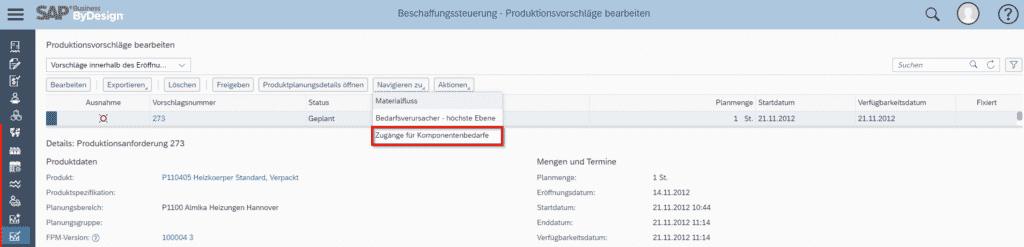
Sie können nun die Buchung des Wareneingangs für stornierte Bestellpositionen für ein Standardprozessmodell für den Wareneingang (ohne Aufgaben) verhindern, indem Sie das Kennzeichen Eingang für stornierte Positionen verhindern setzen. Wechseln Sie dazu in das Work Center Lager- und Logistikstammdaten in die Sicht Prozessmodelle und öffnen Sie das entsprechende Prozessmodell.
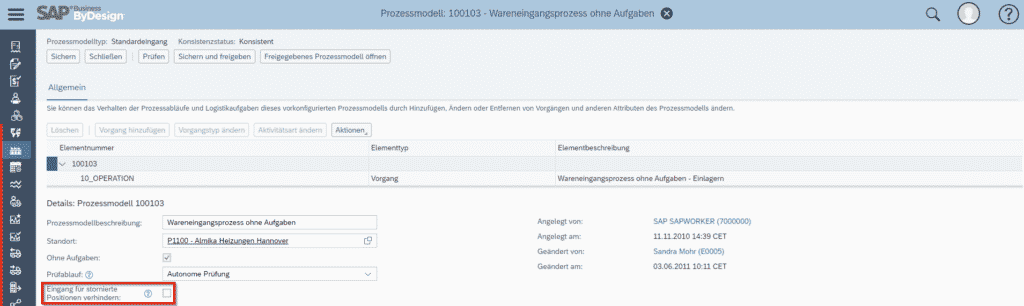
Für einen Lagerbereich, in dem ein negativer Bestand zulässig ist, lässt das System nun die Bewegung von Waren zu, auch wenn der Bestand einen Nullbestand aufweist. Neben der allgemeinen Aufgabe Umlagerung wurden auch die allgemeinen Aufgaben Verbrauch für Kostenstelle und Verbrauch für Projekt um diese Funktion erweitert. Vor dem Release 22.05 hat das System für einen Lagerbereich, in dem negativer Bestand zulässig ist, die Warenbewegung nur zugelassen, wenn der Bestand negative oder positive Mengen aufwies.
Für Lageraufgaben mit dem Status „In Bearbeitung“ können Sie nun den Verantwortlichen entfernen. Klicken Sie dazu auf die Schaltfläche Verantwortlichen zuordnen und lassen Sie das Feld „Verantwortlicher“ leer. Diese Funktion ist in den Sichten Aufgabensteuerung der Work Center Wareneingang, Warenausgang und Interne Logistik verfügbar.
Ein neues Erweiterungsszenario Lageranforderung – Position nach Lagerauftrag – Postion ist nun verfügbar. Dadurch können kundenspezifische Felder von der Lageranforderungsposition in die Lageraufgabenposition kopiert werden.
Die Migrationsvorlage für Transportbeziehungen wurde um die versandbedingungsbezogene Versanddauerfunktion erweitert. Die neue Registerkarte „Versandbedingungen“ ist nun in der Vorlage verfügbar, auf der Sie die Versandbedingung, die Versanddauer und den aktiven Status für eine Transportbeziehung angeben können.
Mit diesem Release ist der Lagerbereich kein Pflichtfeld mehr, wenn beim Anlegen der Inventur die Excel-Datei rückgemeldet wird. Wenn der Lagerbereich gepflegt ist, wird er im Inventurbeleg verwendet. Wenn der Lagerbereich für einen Artikel nicht gepflegt ist, fragt das System den Bestand für das Produkt ab, um den Lagerbereich zu ermitteln, in dem es vorhanden ist und schlägt diesen im Inventurbeleg vor.
Sie können nun die Bewertung und den Bestand für den Konsignationsbestand nach Microsoft Excel exportieren, indem Sie auf Exportieren -> Nach Microsoft Excel in der allgemeinen Aufgabe Bewerteter Bestand – Übersicht des Work Centers Inventur klicken.
Wenn Sie im Work Center Rechnungsprüfung einer neuen Lieferantenrechnung ohne Bestellreferenz einen Kontrakt zuordnen, müssen Sie sicherstellen, dass die Mengeneinheit der Einkaufskontraktposition mit der Mengeneinheit der Lieferantenrechnungsposition übereinstimmt.
In der Sicht Stammdatensynchronisation im Work Center Anwendungs- und Benutzerverwaltung wird nun die Anzahl der geänderten Lieferanten- und Unternehmensstammdatensätze angezeigt.
Das System wendet nur noch folgende automatische Zuordnungsregeln an:
Daher wendet das System keine Zuordnungsregeln an, wenn:
Zuordnungsregeln können jedoch immer manuell im Work Center Projektmanagement in der Sicht Nicht abgerechnete Zeit- und Aufwandspositionen unter dem Reiter Zeit- und Aufwandspositionen bearbeiten zugeordnet werden.
Alle Änderungen und Neuerungen aus dem Release 22.05 finden Sie hier.